WazzapMigrator opiniones: Transferir historial de WhatsApp de iPhone a Android
¿Está planeando cambiar de iPhone a ese nuevo teléfono inteligente Samsung / Honor o cualquier otro? Bueno, por un segundo puede estar emocionado, pero algo puede desencadenarse como consecuencia de cambiar a un teléfono nuevo y transferir contenido. Especialmente, WhatsApp, que almacena contenidos y archivos adjuntos y cuando busca en Internet, WazzapMigrator llama su atención. Pero, antes de usarlo, familiarícese con los entresijos de WazzapMigrator. ¡Léelo ahora!
- 1. ¿Qué es WazzapMigrator?
- 2. ¿Cómo usar WazzapMigrator?
- 3. La mejor alternativa a WazzapMigrator: Tenorshare iCareFone Transferencia WhatsApp
1. ¿Qué es WazzapMigrator?
WazzapMigrator es un asistente de transferencia de datos que permite a los usuarios transferir los mensajes de Whatsapp desde el iPhone al dispositivo Android de una manera conveniente. Es totalmente compatible con el sistema Mac / Windows y garantiza una rápida transferencia de datos.
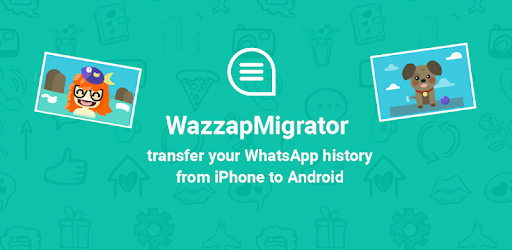
Características clave
- Capaz de transferir archivos multimedia fotos, videos, etc.
- Puede migrar información de GPS, documentos, al teléfono Android.
Los pros y contras de WazzapMigrator
Pros:
- Cuenta con un equipo técnico activo que resuelve problemas de los usuarios.
- Capaz de transferir una variedad de archivos multimedia como audio, fotos, video, GPS, etc.
Contras:
- Según se informa, los usuarios se enfrentaron a problemas con los mensajes que faltaban al transferir mensajes de WhatsApp al otro dispositivo..
- No es compatible con la actualización o copia de seguridad de Google Drive.
- Incurre en problemas al mover el contenido de WhatsApp desde el iPhone al dispositivo Android.
2. ¿Cómo usar WazzapMigrator?
Aquí está la guía extensa sobre WhatsApp Migrator para transferir datos de WhatsApp de iPhone a Android.
Paso 1: Inicie iTunes desde su iPhone y conéctelo a su computadora usando un cable Lightning original.
Paso 2: Toque "Resumen"> desmarque "Encriptar copia de seguridad local"> Toque la opción "Hacer copia de seguridad ahora" a la derecha para iniciar el proceso de copia de seguridad para su dispositivo iOS.
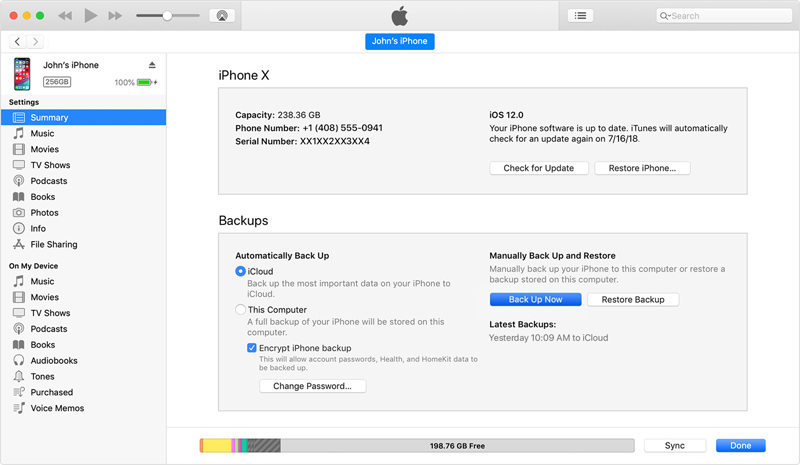
Paso 3: Desde su PC / Mac, visite el sitio web de Wazzap Migrator lite> busque el programa "iBackup Viewer" y descárguelo.
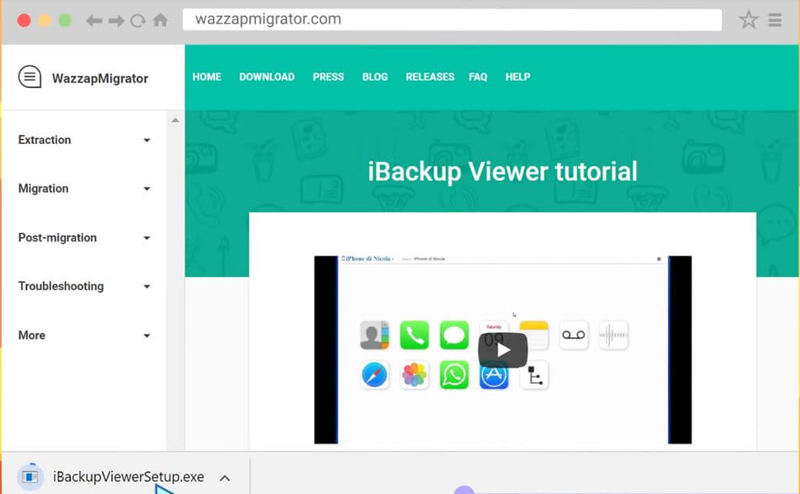
Paso 4: Ejecute el software, seleccione el dispositivo iOS> haga clic en el icono "Archivos sin formato" situado en la parte inferior derecha del menú. En la siguiente pantalla, toque el modo "Vista libre"> navegue por el siguiente archivo: "AppDomainGroup-group.net.whatsapp.WhatsApp.shared"
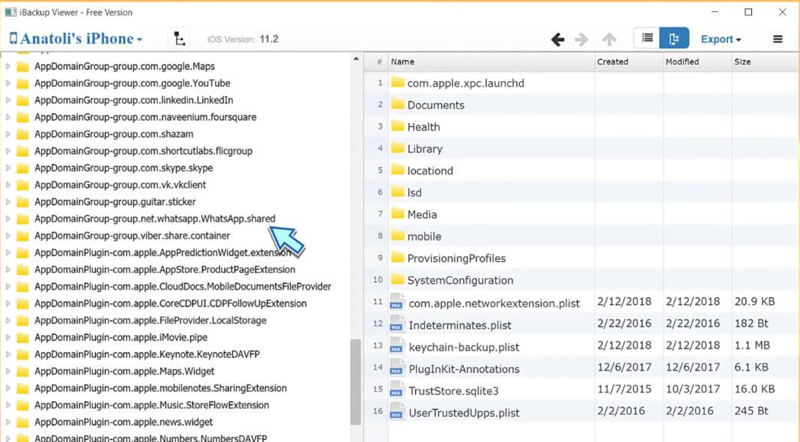
Paso 5: En el menú de la derecha, opte por el archivo "ChatStorage.sqlite"> toque el botón "Exportar". En el mismo menú de "ChatStorage.sqlite"> abra "Carpeta de mensajes"> seleccione los archivos "Medios" deseados. Pulsa la opción "Exportar" y no olvides guardar el mismo en el archivo "ChatStorage.sqlite".
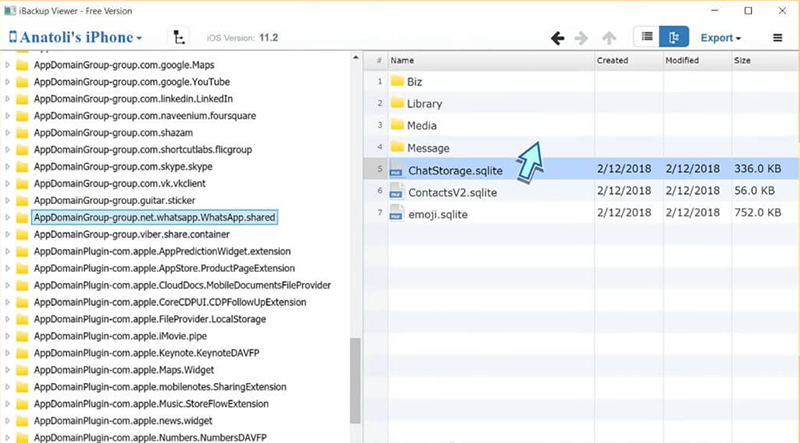
Paso 6: Conecte su dispositivo Android a la PC. Navegue por el teléfono Android en "Visor / Explorador de archivos" y configure el escritorio de Windows para ver los archivos exportados a la computadora. Arrastre la carpeta multimedia y el archivo ChatStorage.sqlite a la carpeta "Descargar" de su teléfono Android.
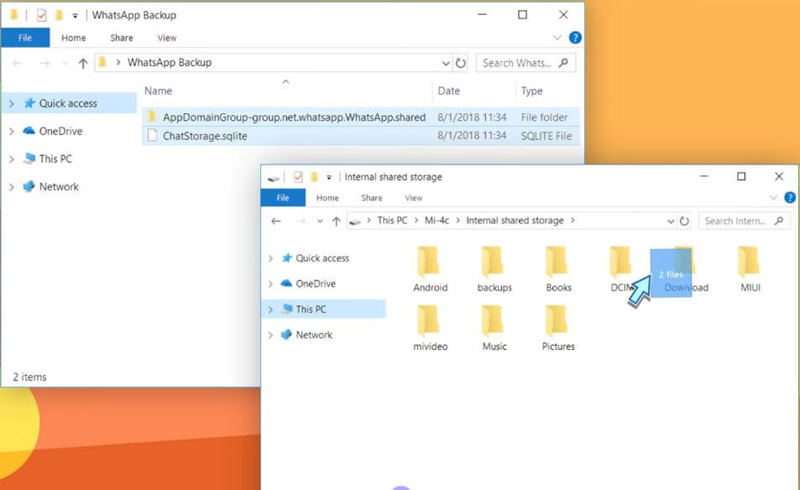
Paso 7: Instale la aplicación WazzapMigrator Lite en su dispositivo Android. Escaneará y detectará ChatStorage.sqlite en el dispositivo. Después del proceso de escaneo, toque el botón "Iniciar".
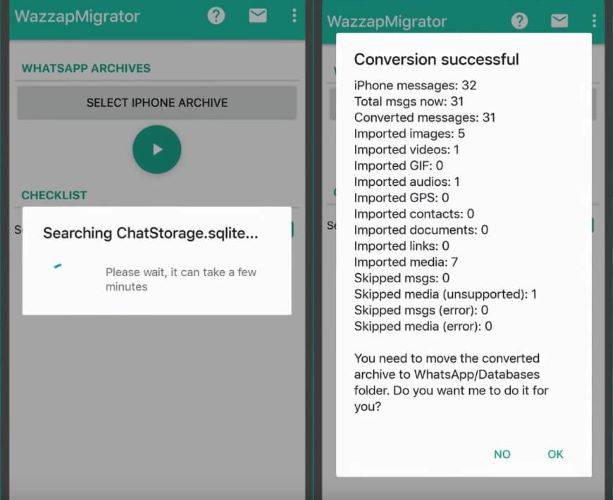
Paso 8: Descargue Google Play Store y reinstale la aplicación WhatsApp. Complete el proceso ingresando los datos de contacto utilizados en el iPhone también.
Según los pasos anteriores, es muy complicado. Por lo tanto, le recomendamos que utilice la alternativa: iCareFone Transferencia WhatsApp, un software de copia de seguridad gratuito para los mensajes de WhatsApp, solo necesita 3 sencillos pasos para hacer una copia de seguridad de los mensajes de WhatsApp.
3. La mejor alternativa a WazzapMigrator: Tenorshare iCareFone Transferencia WhatsApp
Si no está satisfecho con WazzapMigrator, apostamos a que no podrá darle la espalda a iCareFone Transferencia WhatsApp que le salvan de lo pesado de procedimientos complejos. ¡Aquí está el proceso detallado de transferir WhatsApp de Android a iPhone!
Paso 1 Descargue Tenorshare iCareFone Transferencia WhatsApp en su MAC/PC y establezca la conexión de ambos dispositivos usando el cable USB.
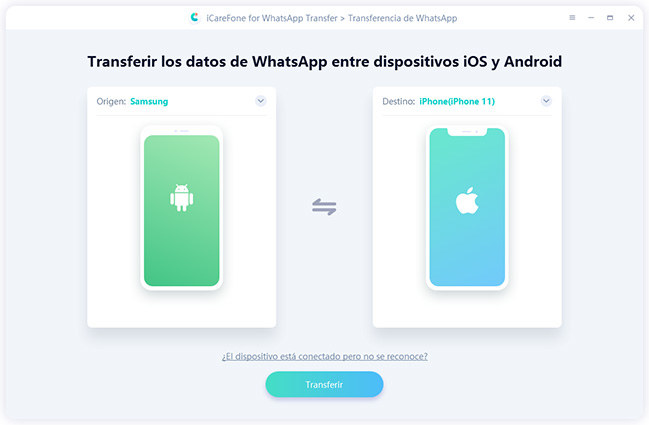
Paso 2 Haga clic en "Transferir" y espere unos minutos para hacer una copia de WhatsApp primero.
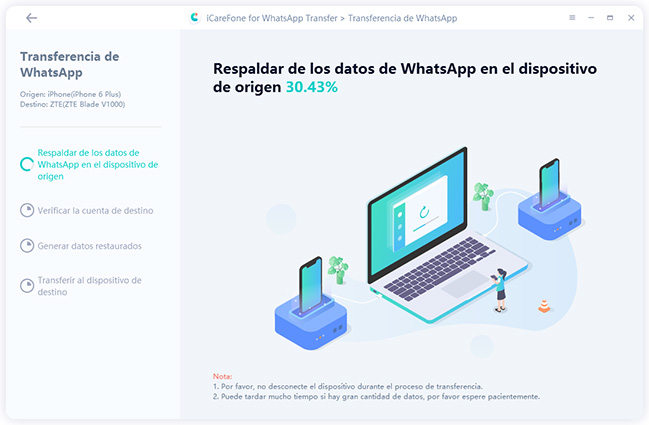
Paso 3 Ahora verifique la cuenta de WhatsApp.
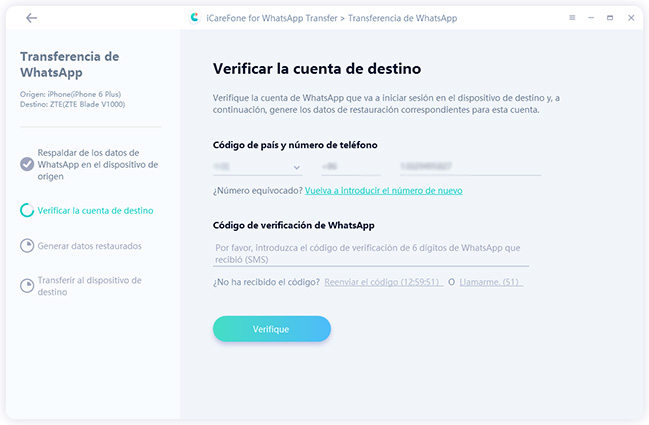
Paso 4 Luego se generan los datos de transferencia y restablecer el dispositivo de destino.
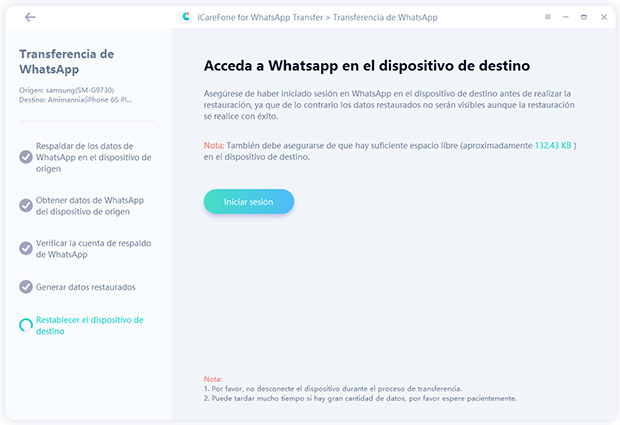
Paso 5 Se iniciará la transferencia y solo espere unos minutos.
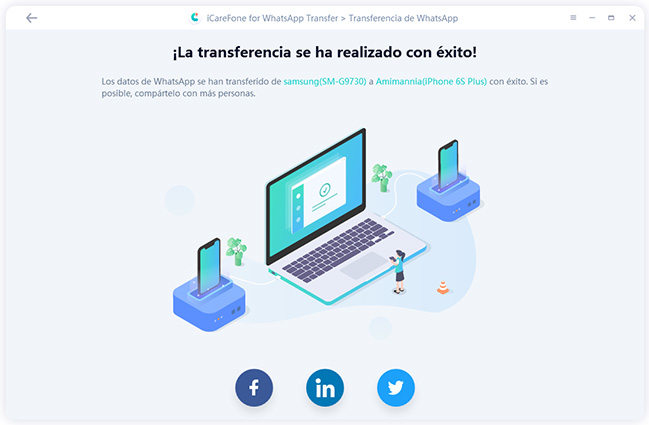
Conclusión
Con todo esto, hemos visto el análisis en profundidad de Wazzap Migrator. Pero debido a su uso complejo y la incapacidad de proporcionar resultados 100% exitosos, preferimos recomendarle la alternativa: Tenorshare iCareFone Transferencia WhatsApp. Porque puede rápidamente transferir todo tipo de archivos de WhatsApp sin problemas y migrar el contenido entre iPhone y Android rápidamente. ¡Háganos saber en la sección de comentarios qué software encontró más adecuado!
- Transferir Whatsapp de manera flexible entre Android e iOS;
- Hacer y ver copia de seguridad de WhatsApp gratuitamente - más de 8 tipos de archivos seleccionables;
- Restaurar la copia de seguridad de WhatsApp a iPhone/Android/iPad/Mac/PC;
- Admite descargar y restaurar copia de seguridad desde Google Drive






